Situatie
Te chinui cu semnalul slab si cu pierderea conexiunii Wi-Fi ? Nu esti singurul. In ciuda faptului ca sfera de dispozitive care emit semnal Wi-Fi evolueaza, exista insa multe obstacole care pot limita semnalul si puterea retelei dvs. wireless. Exista metode simple pe care le puteti face, multe dintre ele fiind, din fericire, gratuite.
Inainte de a te da batut si a cheltui banii pe alte dispozitive, iata cateva sfaturi pentru a imbunatati semnalul Wi-Fi, dar si pentru a depista de unde ar putea fi problema.
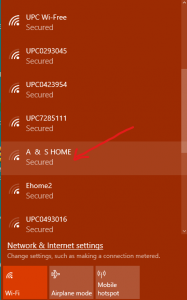
Simptome
Reteaua Wi-Fi are semnalul scazut, se pierde conexiunea si se incearca reconectarea. Pierzi timp incercand sa te reconectezi la reteaua ta sau la alte retele. Conectarea nu se realizeaza, ceea ce te determina sa nu mai ai o buna continuitate si sa renunti la activitatea propusa.
Solutie
Pasi de urmat
Actualizam driverul Wi-Fi din Windows
Pasul I – Apasam Win+X si intram in Device Manager.
Pasul II – Deschidem Network Adapters – click dreapta pe placa dumneavoastra Wi-Fi si selectam Update driver.
Pasul III – Selectam Search automatically for updated driver software.
Marim performantele adaptorului Wi-Fi din Power options
Pasul I – Click dreapta in toolbar pe baterie:
Pasul II – Selectam Change plan settings:
Pasul III – Selectam Change advanced power settings:
Pasul IV – Deschidem Wireless Adapter Settings -> Power Saving Mode -> On battery si selectam Maximum Performance:
Setam valoarea sensibilitatii Wi-Fi la maxim.
Pasul I – Apasam Win+X si intram in Device Manager.

Pasul II – Deschidem Network Adapters – click dreapta pe placa de retea Wi-Fi si vom selecta Proporties.
Pasul III – In fereastra Proporties, accesati fila Advanced. Acolo, in lista denumita Property, cautati nivelul de sensibilitate Roaming Sensitivity Level, Roam Tendency sau Roaming Aggressiveness. Selectati-l cand ati gasit si, din meniul Value, selectati optiunea Agresive sau High. Optiunea difera de la o placa de retea la alta.
Pasul IV – Dupa ce se vor schimba setarile ,va trebui sa restartati Windows-ul.
Pasul I – Deschidem din Taskbar lista cu reteaua pe care o folosim, click dreapta pe retea si selectam Proporties:
Pasul II – In fereastra Proporties avem grija ca optiunea Set as metered connection sa fie bifata:
Daca pasii de mai sus nu functioneaza, încercati sa resetati adaptorul wireless.
Pasul I – Apasam Win+X si selectam Command Prompt (Admin).
Pasul II – Aici folosim 3 comenzi:
-ipconfig /flushdns
-netsh winsock reset catalog
-netsh int ip reset
Urmatoarele solutii vor fi unele de natura fizica care se axeaza mai mult pe device-ul care emite semnal Wi-Fi ,cum si pe amplasarea acestuia intr-o locatie .
Pasul I – Luati în considerare plasarea routerului wireless intr-o locatie mai centralizata. Multe familii isi pun in mod obisnuit routerele langa echipamentele de calculator in birourile de acasa. Cu toate acestea, puteti sa plasati routerul aproape oriunde în casa dvs. O gama medie de routere wireless transmit semnal pana la 150 de m, un router localizat în mod central ar trebui sa poata ajunge mai eficient in toate partile unei case de dimensiuni medii.
Pasul II –Verificati daca exista echipamente care pot produce interferente.
-Unele surse de energie electrica (cum ar fi liniile de alimentare)
-Unele monitoare externe
-Camere foto wireless
-Transmitatoare video RF
-Telefoane fara fir
-Cuptor cu microunde
-Monitoare pentru copii -Echipamente audio wireless
-Unele receptoare TV prin satelit
Acestea pot intra in conflic cu reteaua dvs. wireless si pot bruia semnalul
Pasul III – Schimbati-va banda canalului folosite de routerul wireless.
Putem folosi aplicatii precum Wi-Fi Analyzer pentru a scana ce banda folosesc celelalte routere wireless vecine, ca dupa aceea sa intram pe interfata routerului nostru si sa schimbam pe un canal nefolosit sau mai putin folosit
Pasul IV –Restartati routerul in mod regulat. Daca veti constata ca semnalul si puterea dvs. wireless pare sa scada in mod regulat, resetarea routerului dvs. poate ajuta la imbunatatirea acestuia.
Pasul V – Reglati antena routerului. Cu toate ca unele routere nu au antene, daca utilizati unul dintre numeroasele routere disponibile care au astfel de antene multiple, ajustarea directiei ar putea ajuta la imbunatatirea semnalului dvs.
Pasul VI – Investeste intr-un router nou. Daca routerul dvs. wireless este ieftin sau invechit, exista sanse mari ca multe dintre metodele de mai sus sa nu functioneze sau sa functioneze într-un grad foarte limitat.
Pasul VII – Investeste intr-un Acces Point(AP) sau intr-un Wi-Fi repeater. Acestea sunt dispozitive menite sa sporeasca puterea semnalului in cadrul unei locatii mai mari cum ar fi sedii de munca, hoteluri, mall-uri (cu mai multe etaje).
Sfat bonus: Benzile Wi-Fi fac diferenta
Este important sa ne amintim ca semnalele Wi-Fi sunt pur si simplu semnale radio. Frecventele mai inalte se deplaseaza mai repede, dar au o distanta mai scurta.In schimb, frecventele mai mici circula mai departe, dar mai lent. Daca aveti o casa mare si utilizati banda de 5GHz, exista sanse mari ca mutarea routerului dvs. sa va rezolve definitiv problema. Intre timp, daca utilizati un router de 2,4 GHz, viteza dvs. lenta se poate datora latimii de banda mai mici disponibile cu routere de 2,4 GHz. Poate doriti sa faceti upgrade la 5GHz, ceea ce este mult mai bun pentru streaming media si pentru utilizarea latimii de banda grele.

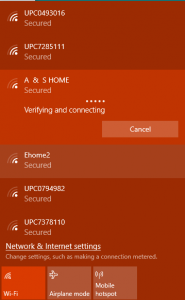
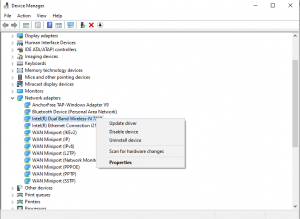


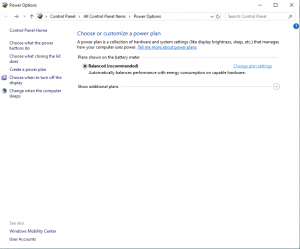
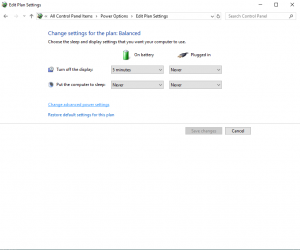
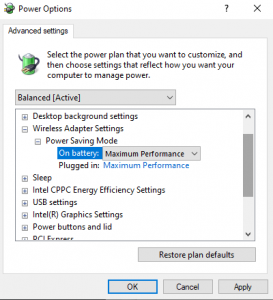
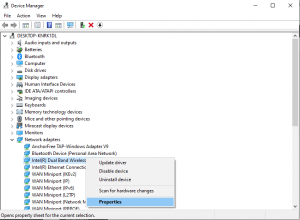


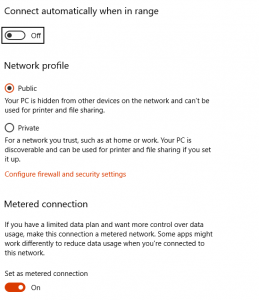
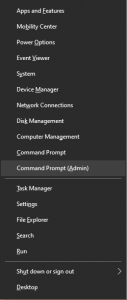
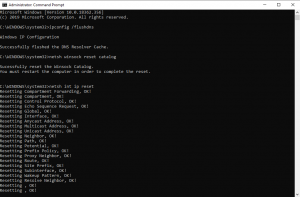

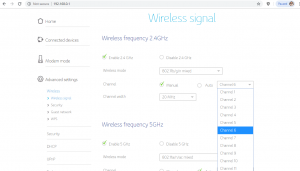
Leave A Comment?